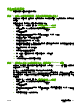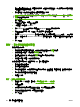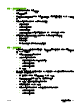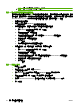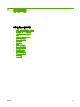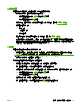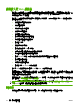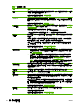HP CM8060/CM8050 Color MFP with Edgeline Technology-System Administrator Guide
安全性設定範例
本節提供設定幾種常用安全設定之範例。
案例 1: 所有人共用相同存取碼,並且所有使用者都必須登入
在本案例中,裝置只有一個存取碼。 知道存取碼的人均可使用本裝置, 不知道存取碼的人則無法使用
本裝置。
裝置控制面板會一直顯示登入螢幕,直到使用者登入為止。
1. 開啟嵌入式 Web 伺服器。 請參閱
37 頁的開啟嵌入式 Web 伺服器。
2.
選擇設定標籤,然後從螢幕左側的功能表中選擇裝置登入。
3.
選擇裝置存取標籤。
4.
在裝置功能的存取控制等級區域中,選擇最大存取控制,然後按一下套用。
5. 在裝置登入頁面上,選擇使用者/群組標籤。
6.
在裝置使用者帳戶區域中,按一下新增。
7. 五位數存取碼已自動填入。 若要指派其他存取碼,請使用五位數的號碼。 當使用者由控制面板登
入裝置時,所有使用者將會共用此存取碼。
8.
在全名旁的方塊中,鍵入帳戶名稱。
9.
為帳戶指派裝置管理員權限設定。
10. 按一下確定。 確認新帳戶已在「裝置使用者帳戶」清單中出現。
11.
按一下套用。
12.
將存取碼提供給可以使用本裝置的使用者。
案例 2: 使用者必須登入以使用特定功能,並要使用 Windows 憑證
此設定中,使用者首次嘗試使用需要驗證的裝置功能時,必須先登入。 Windows 登入畫面將會提示使
用者提供其 Windows 憑證。
登入之後,系統不會再提示使用者登入其他功能所要求的同類驗證。
登入裝置的所有使用者將具有 Windows 使用者預設權限設定中的權限設定, 使用使用者/群組標籤可
指派此權限設定。 此群組的原廠預設權限設定為裝置使用者,但您也可以建立新的權限設定,並將其指
派給群組。
1. 開啟嵌入式 Web 伺服器。 請參閱
37 頁的開啟嵌入式 Web 伺服器。
2.
選擇設定標籤,然後從螢幕左側的功能表中選擇裝置登入。
3.
選擇裝置存取標籤。
4. 在裝置功能的存取控制等級區域中,選擇自訂存取控制。 等待頁面重新整理,然後按一下定義自
訂。
5.
選擇要讓使用者登入才能使用的功能。
ZHTW
安全性設定範例
67